AC800M培训教程.pdf
《AC800M培训教程.pdf》由会员分享,可在线阅读,更多相关《AC800M培训教程.pdf(53页珍藏版)》请在冰豆网上搜索。
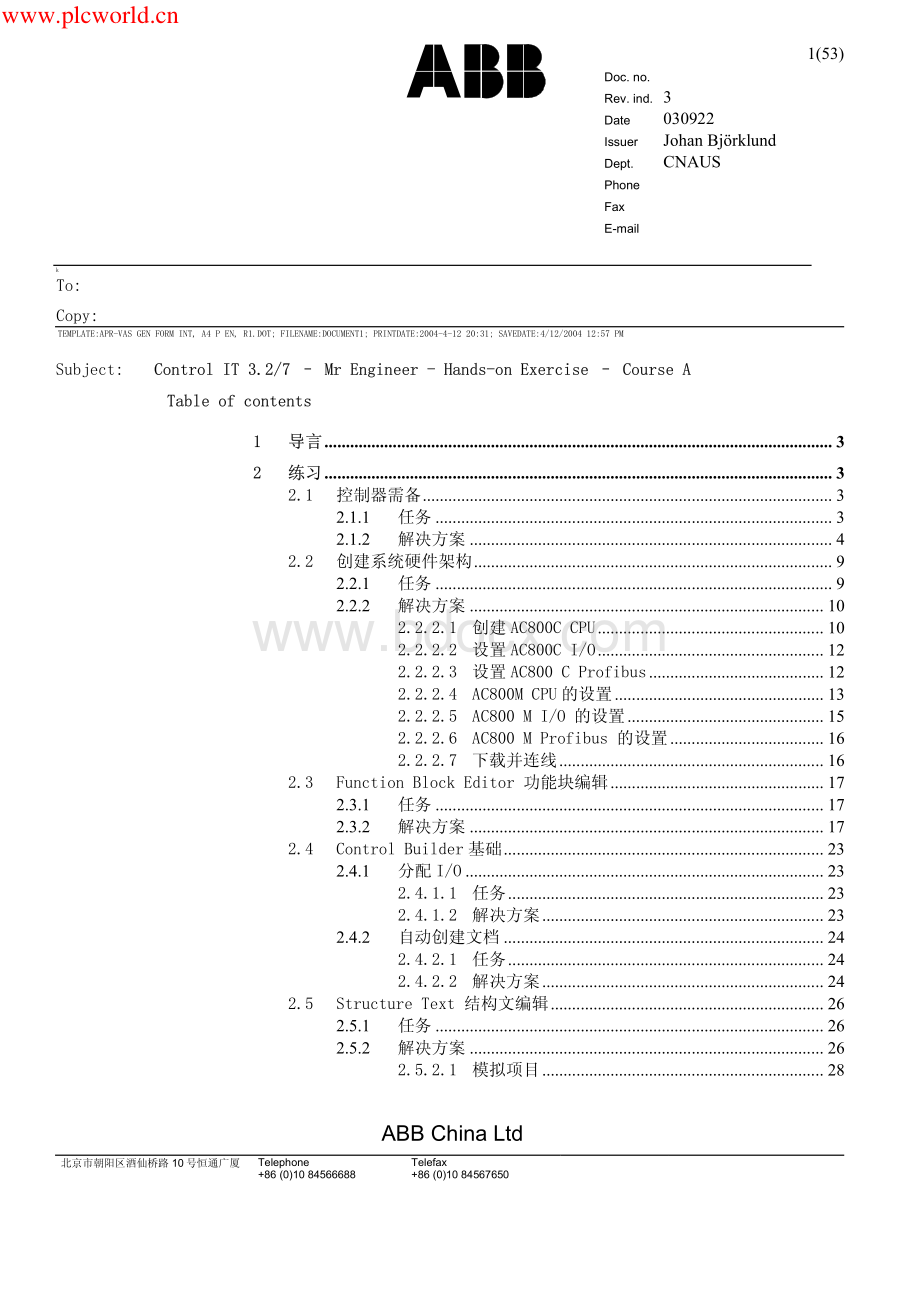
1(53)Doc.no.Rev.ind.3Date030922IssuerJohanBjrklundDept.CNAUSPhoneFaxE-mailABBChinaLtd北京市朝阳区酒仙桥路10号恒通广厦Telephone+86(0)1084566688Telefax+86(0)1084567650kTo:
Copy:
TEMPLATE:
APR-VASGENFORMINT,A4PEN,R1.DOT;FILENAME:
DOCUMENT1;PRINTDATE:
2004-4-1220:
31;SAVEDATE:
4/12/200412:
57PMSubject:
ControlIT3.2/7MrEngineer-Hands-onExerciseCourseATableofcontentsControlIT3.2/7MrEngineer-Hands-onExerciseCourseATableofcontents11导言导言.322练习练习.32.1控制器需备.32.1.1任务.32.1.2解决方案.42.2创建系统硬件架构.92.2.1任务.92.2.2解决方案.102.2.2.1创建AC800CCPU.102.2.2.2设置AC800CI/O.122.2.2.3设置AC800CProfibus.122.2.2.4AC800MCPU的设置.132.2.2.5AC800MI/O的设置.152.2.2.6AC800MProfibus的设置.162.2.2.7下载并连线.162.3FunctionBlockEditor功能块编辑.172.3.1任务.172.3.2解决方案.172.4ControlBuilder基础.232.4.1分配I/O.232.4.1.1任务.232.4.1.2解决方案.232.4.2自动创建文档.242.4.2.1任务.242.4.2.2解决方案.242.5StructureText结构文编辑.262.5.1任务.262.5.2解决方案.262.5.2.1模拟项目.282(53)Doc.no.Rev.ind.3Date040412ABBChinaLtd2.6控制和选择执行速度及优先.302.6.1任务控制.302.6.1.1任务.302.6.1.2解决方案.302.7LadderDiagram梯形图.312.7.1任务.312.7.2解决方案.312.8InstructionList指令表.332.8.1任务.332.8.2解决方案.332.9SequentialFunctionCharts.342.9.1任务.342.9.2解决方案.342.10FunctionBlockTypes.372.10.1任务372.10.2解决方案372.11PIDLoopSetup.422.11.1任务422.11.2解决方案422.11.2.1FunctionBlocks.Error!
Bookmarknotdefined.2.11.2.2ControlModules.Error!
Bookmarknot3(53)Doc.no.Rev.ind.3Date040412ABBChinaLtd1导言1导言这堂关于ControlBuilderM的课需两天完成。
此文件内容基于ControlBuilder3.1/2.2练习2练习2.1控制器需备2.1.1任务我们首先需要在控制器里加载固件和设置IP地址。
如还没安装ControlBuilder软件的话,请立即安装。
如需相关序列号,请查看您的ABB许可证。
4(53)Doc.no.Rev.ind.3Date040412ABBChinaLtd2.1.2解决方案我们首先确认该控制器的固件是否需要更新。
它必须符合您拥有的ControlBuilder版本。
接下来,请在Windows启动程序里打开序列号升级固件工具(SerialFirmwareUpgrade),见下图。
5(53)Doc.no.Rev.ind.3Date040412ABBChinaLtd把控制器Serial电缆连接到AC800M控制器COM4上,然后把另一头接到您的电脑(AC800C上是COM0)。
请按控制器上的复原按钮,再按升级工具里的连接“Connect”键。
(注:
在AC800C上复原,您必须先把控制器背后的转盘调到0的位置。
如果转盘不在0的位置,复原功能只能执行热启。
连接上之后,在下移菜单里选择最新的固件版本并按升级“Upgrade”按钮。
升级过程需几分钟完成。
下一步是设置控制器的IP地址。
查询电脑IP地址最简便的方式就是在CommandWindow里运行Ipconfig命令。
首先,使用运行“Run”功能。
输入“cmd”让后按回车或点击OK。
6(53)Doc.no.Rev.ind.3Date040412ABBChinaLtd运行IPCONFIG功能来看您电脑的IP地址。
选择一个符合您控制器的IP地址。
您也可以自定义IP地址。
鼠标右击网上邻居“MyNetworkPlaces”。
网上邻居“MyNetworkPlaces”。
选择属性“Properties”。
再次选择需组太网卡并鼠标右键点击,选该项的属性“Properties”。
或双击该网卡打开。
7(53)Doc.no.Rev.ind.3Date040412ABBChinaLtd在新打开的窗户里,确保TCP/IP一项已被打勾并双击该项。
您电脑的IP地址现已设定完毕。
接下来是设置控制器的IP地址了。
请启动IPConfigTool工具。
请进入高级模式“AdvancedMode”,这样您就可以任意设置IP地址。
8(53)Doc.no.Rev.ind.3Date040412ABBChinaLtd在点击接入“Connect”之前必须复原控制器。
您还需要填写序列号,这可以在ABB公司序列证书上找到。
见以下序列号填写方式。
9(53)Doc.no.Rev.ind.3Date040412ABBChinaLtd输入您需要的IP地址和子网络面具SubNetMask。
请按“SetIP”。
您在任何时间都可以用PING命令来查询是否正确地连接上控制器。
运行cmd功能之后,输入PING;在内填写IP地址。
2.2创建系统硬件架构2.2.1任务这个任务的目的是在系统软件内创建一个同样与您项目的架构。
请您选择控制器CPU类型。
见以下组太案例。
10(53)Doc.no.Rev.ind.3Date040412ABBChinaLtd2.2.2解决方案2.2.2.1创建AC800CCPU在File目录里,选择新项目“NewProject”,再选控制器类型。
创建项目后,您可以查询控制器下的所有配件。
如果是新创项目的话,您可以看到控制器已经配置了CPU。
以后在此项目中再添加控制器,必须自行添加CPU。
鼠标右击Controller_1进行系统身份设置(SystemIdentity)。
11(53)Doc.no.Rev.ind.3Date040412ABBChinaLtd系统身份将是已设定的控制器IP地址(TheIPaddressofmycontrolleris172.16.4.1)。
下一步您可以指定以太网端口的IP地址。
如果您是用的AC800C,您需要事先添加以太网卡(右边第一个扩展槽是1号槽,旁边的便是2号槽等等)。
您即可以右击以太网卡图标,也可以双击该项来打开设置窗口。
12(53)Doc.no.Rev.ind.3Date040412ABBChinaLtd2.2.2.2设置AC800CI/O到添加I/O的时候了。
请按照您项目的实际设计图案,连接I/O模件。
我的控制器是按以下I/O配置的:
IB16OB16设置完将可以在ControlBuilder里看到以下的排列方式。
直接连接在CPU旁的本地I/O显示在11-ExtI/O栏目里。
12-ExtI/O栏目显示的是CPU下方通过RS232电缆连接的本地I/O。
2.2.2.3设置AC800CProfibus您可能会有一些ProfibusI/O。
这里安装的Profibus通讯卡件是CI274。
您还需要安装S200Profibus子件;这里是CI274下面的200APB-12子件。
别忘了把实践模件上的IP地址和ControlBuilder里的IP地址核实一下。
13(53)Doc.no.Rev.ind.3Date040412ABBChinaLtd2.2.2.4AC800MCPU的设置从头开始从头开始在新建项目窗口里选择AC800M控制器,然后点击OK。
在已创项目里添加新的控制器在已创项目里添加新的控制器右击控制器“Controller”,把鼠标移到“NewController=”上并选择新的控制器。
别忘了添加控制器CPU(例如PM856,PM860orPM861)14(53)Doc.no.Rev.ind.3Date040412ABBChinaLtd开始组态开始组态首先按控制器的真实地址组太系统身份“SystemIdentity”。
接下来组太以太网端口(设置IP地址和子网面具)。
从第一个开始。
15(53)Doc.no.Rev.ind.3Date040412ABBChinaLtd之后再组太冗余端口。
此时,您可能还用不到该项功能,但必须进行组太。
最简便的方法是在IP地址的第二组添加1,见图。
现在您已经可以进行下载了。
2.2.2.5AC800MI/O的设置又到添加I/O的时间了。
再次按照您的实际图案来连接I/O模件。
我的控制器在本地电缆模件总线(ElectricalModulebus)上连接了以下的I/O(Position1-12)。
DI810DO81016(53)Doc.no.Rev.ind.3Date040412ABBChinaLtd您可以通过光纤模件总线最多再添加7串12个I/O模件。
第一串的标签是10x,第二个是11x,等等。
2.2.2.6AC800MProfibus的设置您可能会有一些ProfibusI/O。
这里安装的Profibus通讯卡件是CI851或CI854如需要冗余的话。
您还需要安装S800Profibus子件,有CI830(或支持冗余的CI840)。
别忘了把实践模件上的IP地址和ControlBuilder里的IP地址核实一下。
2.2.2.7下载并连线当您确认系统无组太错误,即可下载项目并连线“DownloadProjectandGoOnline”。
当您是新建的项目,系统会自动预制系统诊断窗口(SystemDiagnosticsWindow)。
右击此功能,并选对话窗口(InteractionWindow)。
17(53)Doc.no.Rev.ind.3Date040412ABBChinaLtd这个窗口提供一些CPU及应用软件的数据。
请点击Advanced键看详细内容。
2.3Fu